“标准”选项卡中显示已选样本部件的尺寸:
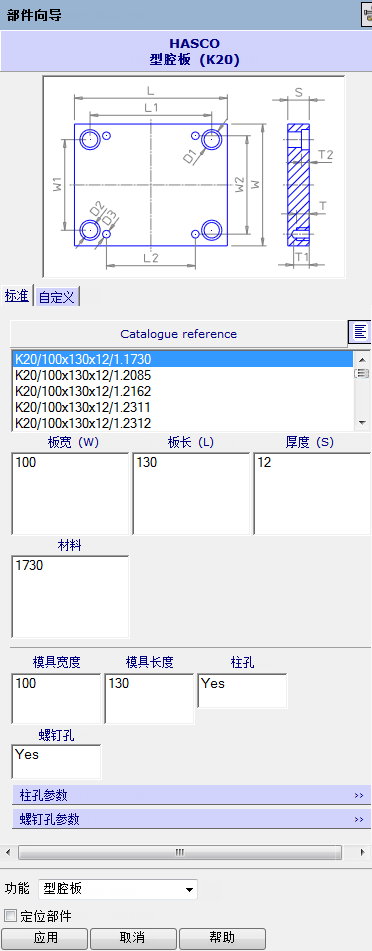
显示的精确参数反映您正在定义的部件的类型。当程序在分辨率较低的屏幕上运行时,“层”工具栏将自动关闭,且面板的高度会被限制,从而为部件参数控制留出更多空间。
图形窗口中的图像是您使用“选择部件”对话框选择的部件。该图像显示了已选部件上的尺寸标签。
对于某些部件,该对话框中还显示有其它选项卡。这些选项卡对应在“选择部件”对话框中显示的选项卡。选择其它选项卡可查看这些部件的不同图像。这使您可以更轻松地查看复杂部件的所有参数。通过选择向导上的选项卡,可显示不同图像。
您从样本中选择的部件的默认尺寸和材质选项将显示在对话框的此部分中:
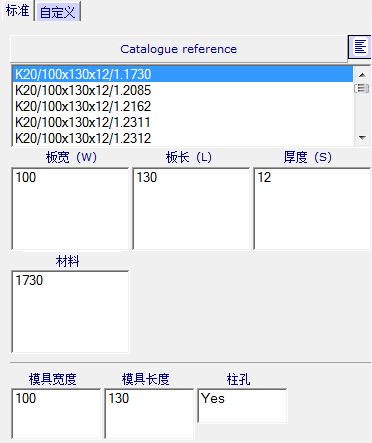
要查看部件的所有样本选项,请单击“显示所有” 。选择所需的尺寸和材质。用于自定义设置的选项在“自定义”选项卡上提供。
。选择所需的尺寸和材质。用于自定义设置的选项在“自定义”选项卡上提供。
从一个列中选择尺寸时,其它列的编号会减小以仅显示有效的组合。
材质 - 为要使用的材质选择国际标准编号。
单击着色的条将显示以下方框:

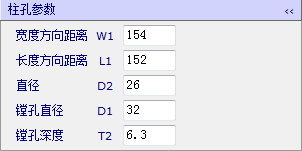
系统将显示标准参数。再次单击着色的条可隐藏方框。
函数 - 您选择的选项会指定要将部件放置到的部件。从下拉列表中选择选项或使用默认选项(在模型上选择)来拾取模型中的部件。
定位部件 - 选择此选项并在浏览器页面中单击“应用”,可将对象增加到装配。然后,您可以使用装配建模中的以下方法定位对象。
- 选择现有的部件。现在,有效附件在新部件上是可见的。
- 单击新部件上的一个附件。现有部件上的有效附件现在变为可见。现有部件上有两种类型的附件:平面附件和轴附件。
平面附件 - 此选项显示为一个箭头。如果将光标悬停在此附件上,新部件上的附件会在与现有附件相同的平面中对齐。单击鼠标时,新部件将放置在光标位置,并与该平面附件对齐。
轴附件 - 此选项显示为一个箭头,且底部具有一个圆。如果将光标悬停在此附件上,则新部件上的附件将固定在轴附件上。如果您在屏幕上的任意位置单击鼠标,但不将光标悬停在另一个附件上,则新部件将捕捉到该轴附件上。
- 将新部件增加到现有部件时,将显示另一个部件。通过单击快速访问工具栏上的
 可取消该命令;新部件将消失。
可取消该命令;新部件将消失。
该部件还会注册为装配部件。您可以进一步复制此部件,或使用装配模型方法对其进行修改。
- 单击“应用”在屏幕上创建部件。